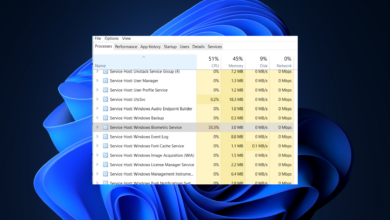Código de error de Microsoft Teams CAA20002: cómo solucionarlo
- Acceder a Microsoft Teams a través de una conexión VPN podría generar el código de error caa2002.
- Intenta usar administradores de contraseñas con 2FA para sus cuentas de Microsoft para reducir el riesgo de que su cuenta se vea comprometida.
- Evite iniciar sesión en Microsoft Teams en demasiados dispositivos.
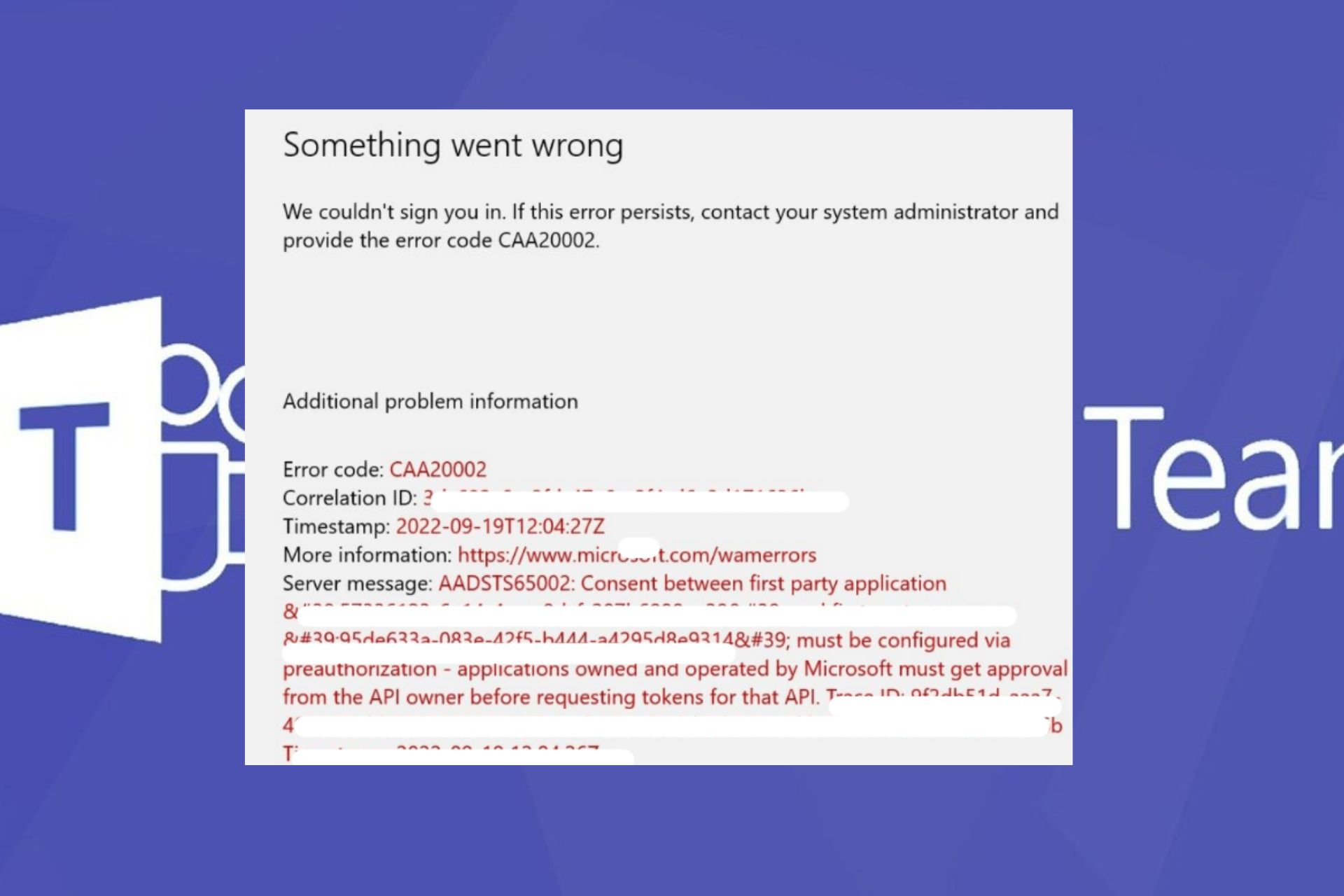
XINSTALAR HACIENDO CLIC EN DESCARGAR ARCHIVO
Microsoft Teams podría reemplazar lentamente a Outlook debido a las características y capacidades de la aplicación. Sin embargo, al igual que Outlook, MS Teams tiene algunos errores ocasionales.
Si está experimentando el código de error de Microsoft Teams caa20002, esta publicación proporcionará los pasos para resolver el error.
¿Qué causa el código de error de Microsoft Teams caa20002?
El código de MS Teams caa20002 es similar al código de error de Microsoft Outlook caa20002. Las siguientes son algunas razones que causan el código de error caa20002 en MS Teams:
- Mala conexión a internet – Microsoft Teams requiere una buena conexión a Internet para iniciar la aplicación. Si su computadora no puede conectarse a la red, necesitará ayuda para acceder a Microsoft Teams.
- Archivos corruptos – Si los archivos de caché dañados están en la carpeta de Microsoft Teams, se puede desencadenar el error caa20002.
- Contraseña comprometida – Si Microsoft detecta que su contraseña de Microsoft Teams se ha visto comprometida, puede impedirle acceder a la aplicación.
- Conexiones con múltiples dispositivos – Si ha iniciado sesión en Microsoft Teams en demasiados dispositivos, es posible que encuentre el código de error caa20002.
Ahora que conocemos las razones que causan este problema, apliquemos las siguientes soluciones para solucionarlo.
¿Cómo soluciono el código de error de Microsoft Teams caa20002?
Antes de pasar a soluciones más avanzadas, aquí hay algunas soluciones rápidas que puede aplicar:
- Solucione la congestión de la red y reinicie el enrutador.
- Apague su VPN si está usando una.
- Cierre y reinicie la aplicación Microsoft Teams.
Si estos pasos no lograron resolver el error, aquí hay algunas correcciones avanzadas:
1. Limpia la memoria caché de los equipos de Microsoft
- Haga clic derecho en comenzar botón y seleccione Administrador de tareas.
- Ubicar los procesos de equipos de microsoft, seleccionarlo y hacer clic Finaliza la tarea.

- la prensa Victoria + R en el teclado para abrir Correr programa, tipo %appdata%Microsoftequipos dentro de la caja y golpea ingresar llave.
- Eliminar carpetas llamadas: caché de aplicaciones, almacenamiento_blob, cache, Base de datos, GPUcache, Base de datos indexada, almacenamiento local, y temperatura
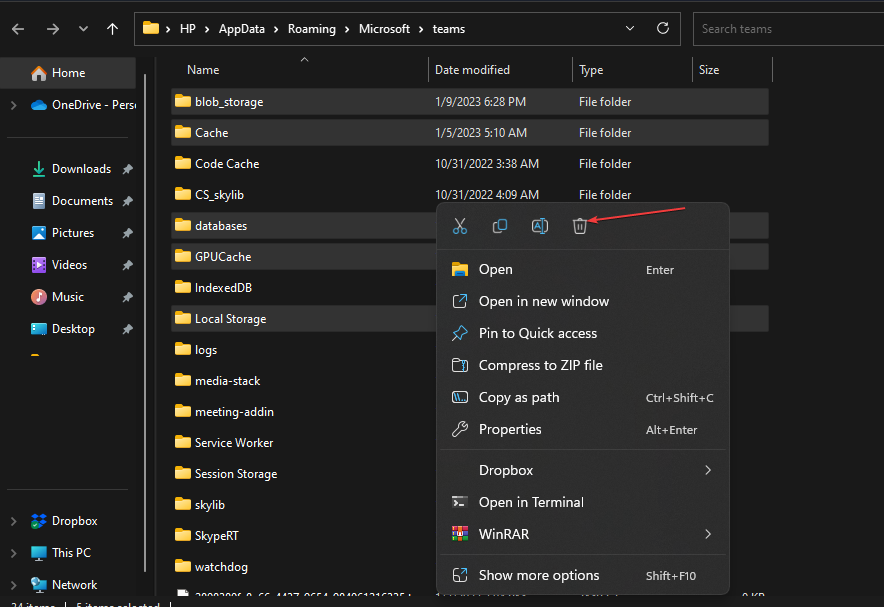
Borrar el caché debería liberar la aplicación Microsoft Teams de archivos o carpetas corruptos y evitar que aparezca el código de error caa20002.
2. Habilite TLS 1.2
- Seguir adelante Buscar icono, tipo opciones de Internety haga clic en opciones de Internet.
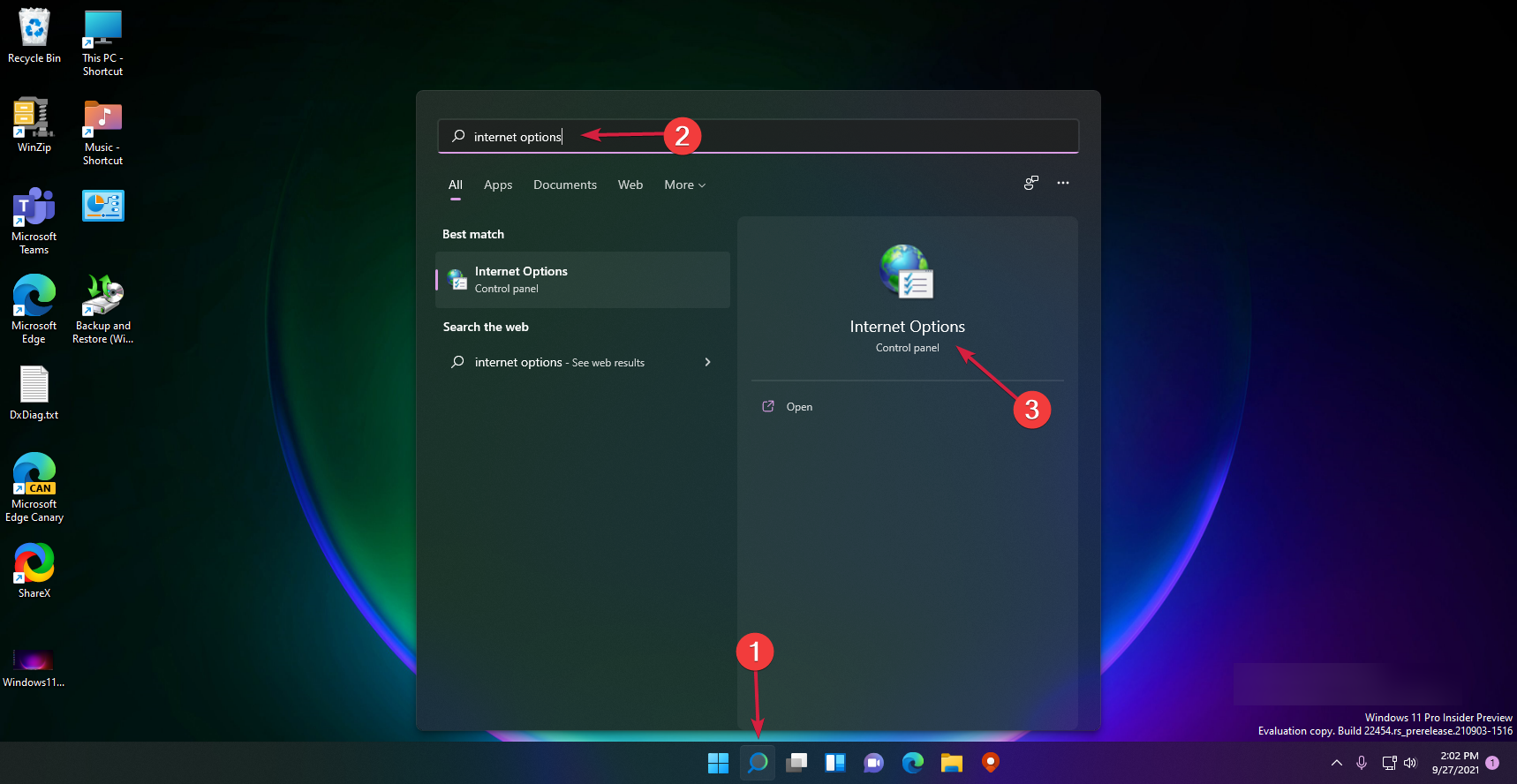
- Seleccionar Avanzado pestaña, luego desplácese hacia abajo y verifique Usar TLS 1.2 caja. Además, asegúrese de que 1.0 y 1.1 arriba están desmarcados.
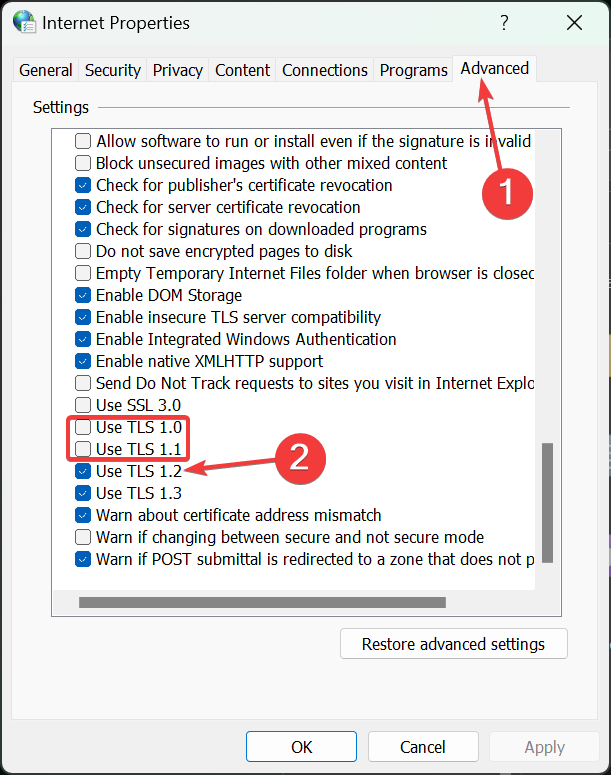
- Haga clic en Aplicar y Aceptar para confirmar los cambios e intente abrir Microsoft Teams nuevamente.
Algunos problemas de la PC son difíciles de solucionar, especialmente cuando se trata de repositorios corruptos o archivos de Windows que faltan. Si tiene problemas para corregir un error, es posible que su sistema esté parcialmente dañado.
Le recomendamos que instale Restoro, una herramienta que escaneará su máquina e identificará cuál es la falla.
Haga clic aquí para descargar e iniciar la reparación.
El código de error de Microsoft Teams caa20002 se debe principalmente a una mala conexión con el servidor mediante TLS 1.2. Entonces esta solución es una solución simple que resolverá el problema.
3. Desconéctate de otros dispositivos
- Lanzamiento Equipos de Microsoft.
- Navega a tu Foto de perfil en la esquina superior derecha de la aplicación y seleccione Desconectar.
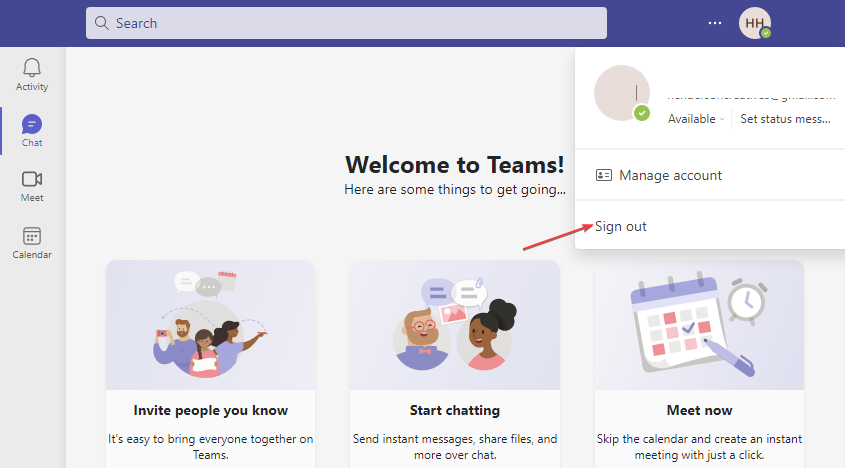
Repita esto para cada dispositivo secundario en el que inició sesión con sus credenciales de MS Teams.
Después de cerrar sesión en sus dispositivos, debe iniciar sesión con sus credenciales para obtener acceso a Microsoft Teams.
4. Cambie su contraseña de MS Teams
- Visita página de la cuenta de Microsoft iniciar sesión. Inicie sesión con las mismas credenciales para Equipos de Microsoft.
- Ir a Seguridad desde la barra de navegación y vuelva a enviar su contraseña.

- situado Seguridad de contraseña pestaña y seleccione cambiar mi contraseña opción.
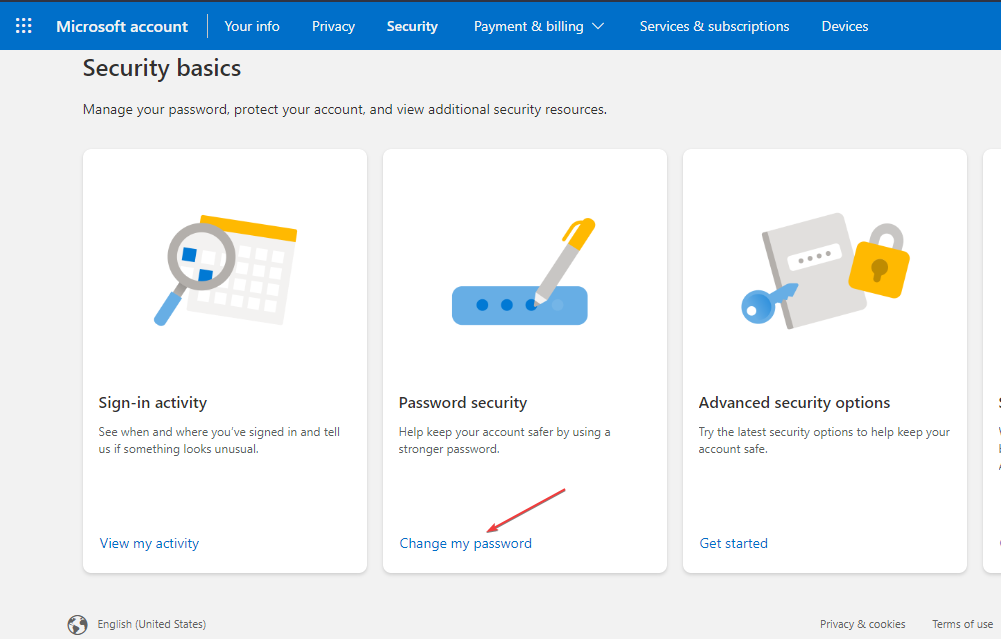
- En cambiar mi contraseña página, ingrese su contraseña actual, luego la nueva. Hacer clic sabio.
- Vuelva a iniciar MS Teams.
También recomendamos una guía para ayudarlo a reparar el restablecimiento de contraseña de Microsoft si no funciona.
5. Reinstalar equipos de Microsoft
- la prensa ventanas + R las llaves para abrir Correr cuadro de diálogo, escriba appwiz.cply haga clic Bien abrir Programas y características.
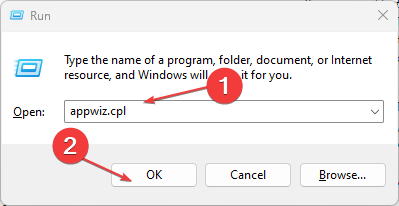
- Seleccionar Equipos de Microsoft y haga clic DESINSTALAR. Hacer clic Sí confirmar.
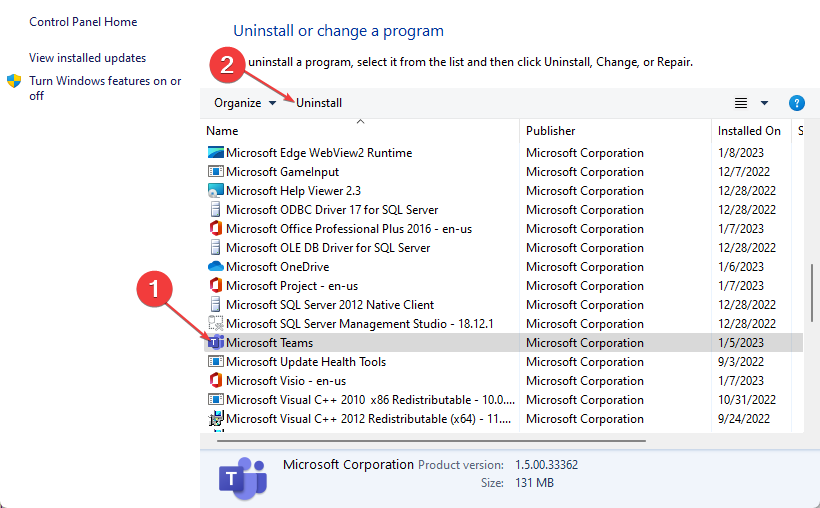
- Siga las instrucciones del asistente de instalación para completar la desinstalación.
- Descarga Microsoft Teams desde sitio web oficial de microsoft y haga clic en Descargar para escritorio.
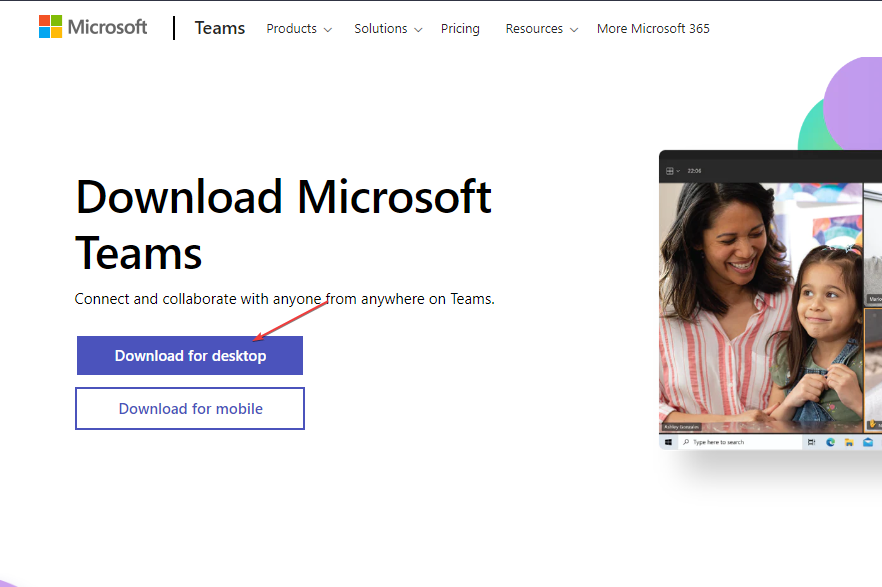
- Abra el archivo y siga las instrucciones para reinstalarlo.
La reinstalación de Microsoft Teams debería corregir automáticamente cualquier error que existiera anteriormente. Sin embargo, debe eliminar la aplicación después de aplicar todas las correcciones sin obtener ningún resultado positivo.
Si aún no puede resolver el error después de probar todas nuestras correcciones, puede iniciar la versión web de Microsoft Teams hasta que se resuelva el error.
También puede estar interesado en leer nuestra guía sobre qué hacer si los equipos de Microsoft no están trabajando en Windows 11 para obtener más información.
Con estas soluciones, debería poder corregir fácilmente el código de error de Microsoft Teams caa20002. Si necesita más orientación o tiene alguna pregunta, publíquela en la sección de comentarios.
¿Aún tienes problemas? Solucionarlos con esta herramienta:
PATROCINADO
Si los consejos anteriores no resolvieron su problema, su computadora puede estar experimentando problemas más profundos con Windows. Recomendamos descargar esta herramienta de reparación de PC (altamente calificada en TrustPilot.com) para solucionarlos fácilmente. Después de la instalación, haga clic en el botón Empezar a escanear botón y luego presione Arreglar todo.
![Photo of Error de actualización de Windows 0x80244019 [SOLVED]](https://kdkick.com/wp-content/uploads/2023/05/Error-de-actualizacion-de-Windows-0x80244019-SOLVED-390x220.png)

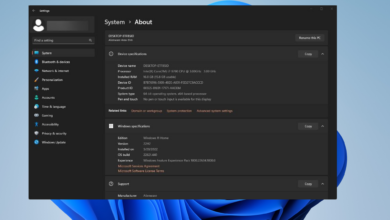
![Photo of Se detectó el dispositivo TPM 2.0, pero no se pudo establecer la conexión [Fix]](https://kdkick.com/wp-content/uploads/2023/05/Se-detecto-el-dispositivo-TPM-20-pero-no-se-pudo-390x220.png)